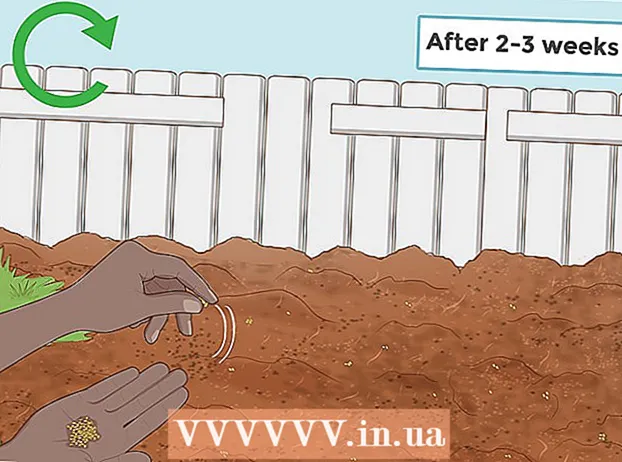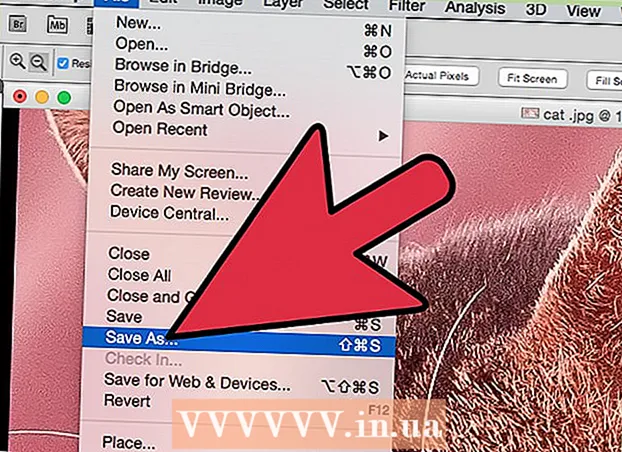Müəllif:
Helen Garcia
Yaradılış Tarixi:
16 Aprel 2021
YeniləMə Tarixi:
1 İyul 2024
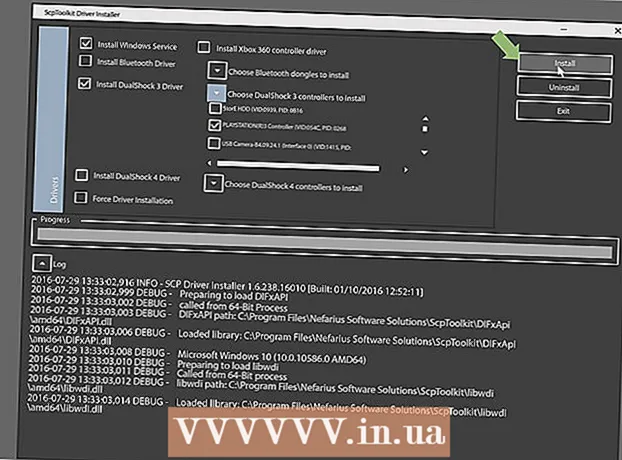
MəZmun
Bu yazı, SCP Toolkit istifadə edərək bir PS3 nəzarətçisini Windows kompüterinə necə bağlayacağınızı göstərəcək.
Addımlar
 1 Nəzarətçini yandırın. Bunu etmək üçün nəzarətçinin ortasındakı stilizə edilmiş PS düyməsini basın.
1 Nəzarətçini yandırın. Bunu etmək üçün nəzarətçinin ortasındakı stilizə edilmiş PS düyməsini basın. - Nəzarətçi oyun konsolu ilə birləşdirilmişsə, əvvəlcə onu enerji mənbəyindən ayırın.
 2 Nəzarətçini kompüterinizə qoşun. USB kabelinin daha dar bir fişini (nəzarətçinin şarj kabeli deməkdir) nəzarətçiyə, geniş fişini isə kompüterin USB portuna qoşun.
2 Nəzarətçini kompüterinizə qoşun. USB kabelinin daha dar bir fişini (nəzarətçinin şarj kabeli deməkdir) nəzarətçiyə, geniş fişini isə kompüterin USB portuna qoşun. - USB portlarının yeri kompüterinizin modelindən asılıdır. USB portlarını tapa bilmirsinizsə, onları kompüterinizin yanlarında və ya arxasında və ya dizüstü kompüterinizin arxasında axtarın.
- Bir idarəedicini simsiz modul vasitəsilə bağlayırsınızsa, əvvəlcə həmin modul üçün sürücüləri quraşdırmalısınız. Modulu bağlayın və ekrandakı təlimatları dəqiq şəkildə yerinə yetirin.
 3 Proqramın veb saytına daxil olun SCP alətlər dəsti. Bu proqramla PS3 nəzarətçinizi kompüterinizə bağlaya və müxtəlif oyunlar oynaya bilərsiniz (məsələn, Steam xidmətindəki oyunlar).
3 Proqramın veb saytına daxil olun SCP alətlər dəsti. Bu proqramla PS3 nəzarətçinizi kompüterinizə bağlaya və müxtəlif oyunlar oynaya bilərsiniz (məsələn, Steam xidmətindəki oyunlar).  4 "ScpToolkit_Setup.exe" bağlantısını vurun. Yükləmələr bölməsindəki ilk link budur. Göstərilən fayl kompüterinizdəki yükləmə qovluğuna endirilir (məsələn, Yükləmələr qovluğuna və ya masaüstünüzə).
4 "ScpToolkit_Setup.exe" bağlantısını vurun. Yükləmələr bölməsindəki ilk link budur. Göstərilən fayl kompüterinizdəki yükləmə qovluğuna endirilir (məsələn, Yükləmələr qovluğuna və ya masaüstünüzə). - Proqramın son versiyasını yükləyin. Ən son versiya səhifəsindəsinizsə, səhifənin sol tərəfində "Ən son versiya" görünəcək.
 5 Yüklənmiş quraşdırma faylını iki dəfə vurun. İşarəsi qara PS3 nəzarətçisinə bənzəyir.
5 Yüklənmiş quraşdırma faylını iki dəfə vurun. İşarəsi qara PS3 nəzarətçisinə bənzəyir.  6 Ekrandakı təlimatları izləyin. Lisenziya müqaviləsini oxuyun və Quraşdır düyməsini basın. Proqramın bir neçə komponentini yükləməyiniz lazım ola bilər, buna görə də bir neçə dəfə Install düyməsini basmalı olacaqsınız.
6 Ekrandakı təlimatları izləyin. Lisenziya müqaviləsini oxuyun və Quraşdır düyməsini basın. Proqramın bir neçə komponentini yükləməyiniz lazım ola bilər, buna görə də bir neçə dəfə Install düyməsini basmalı olacaqsınız. - Proqramı işə salmaq üçün lazım olan bəzi şərtlərin yerinə yetirilmədiyini bildirən bir mesaj görünsə, quraşdırma prosesi başlayana qədər İrəli düyməsini basın. Əks təqdirdə, ilk pəncərədə "Bitir" düyməsini basın.
- Quraşdırma faylına etibar edə biləcəyinizi soruşan bir pəncərə açılırsa, Bəli düyməsini basın.
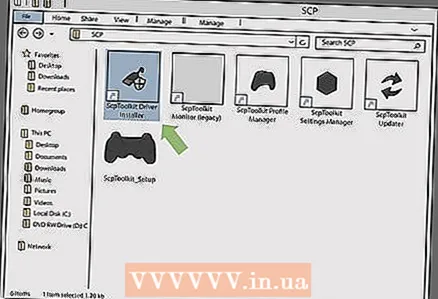 7 "ScpToolkit Sürücü Yükləyicisi" proqramına iki dəfə vurun. Bunu SCP Toolkit qovluğunda tapa bilərsiniz.
7 "ScpToolkit Sürücü Yükləyicisi" proqramına iki dəfə vurun. Bunu SCP Toolkit qovluğunda tapa bilərsiniz. 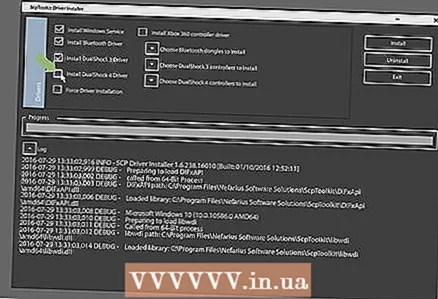 8 "DualShock 4 Denetleyicisini Qur" seçimini yoxlayın. Pəncərənin sol tərəfindədir. Bir PS3 nəzarətçisini (DualShock 3 nəzarətçi kimi) bağladığınız üçün PS4 sürücülərinə ehtiyacınız olmayacaq.
8 "DualShock 4 Denetleyicisini Qur" seçimini yoxlayın. Pəncərənin sol tərəfindədir. Bir PS3 nəzarətçisini (DualShock 3 nəzarətçi kimi) bağladığınız üçün PS4 sürücülərinə ehtiyacınız olmayacaq. - Simli nəzarətçi istifadə edirsinizsə, Bluetooth seçimini də silin.
- Ehtiyacınız olmayan seçimlər üçün qutuların işarəsini çıxarmağı məsləhət görürük.
- Windows Vista'da, pəncərənin sol ortasındakı "Sürücünün Zorla Quraşdırılması" onay qutusunu yoxlayın.
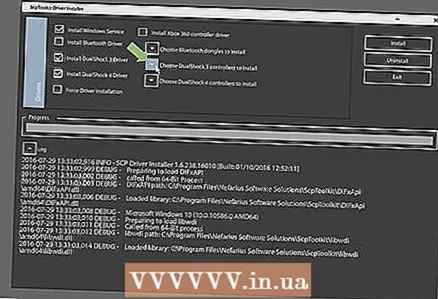 9 "Quraşdırmaq üçün DualShock 3 Controller seçin" sahəsinə vurun. Pəncərənin sağ tərəfindədir. İndi nəzarətçinizi seçin.
9 "Quraşdırmaq üçün DualShock 3 Controller seçin" sahəsinə vurun. Pəncərənin sağ tərəfindədir. İndi nəzarətçinizi seçin.  10 Simsiz Nəzarətçi seçiminin yanındakı qutuyu işarələyin. Kompüterinizə bağlı olan bütün cihazların siyahısını görəcəksiniz (məsələn, klaviatura, siçan, veb kamera və s.). PS3 nəzarətçisinə "Simsiz Nəzarətçi (Arayüz [sayı])" deyilir, burada nömrə nəzarətçinin qoşulduğu USB portuna aiddir.
10 Simsiz Nəzarətçi seçiminin yanındakı qutuyu işarələyin. Kompüterinizə bağlı olan bütün cihazların siyahısını görəcəksiniz (məsələn, klaviatura, siçan, veb kamera və s.). PS3 nəzarətçisinə "Simsiz Nəzarətçi (Arayüz [sayı])" deyilir, burada nömrə nəzarətçinin qoşulduğu USB portuna aiddir. - Bir simsiz nəzarətçi istifadə edirsinizsə, DualShock 3 Controllers açılan menyusunun üstündəki Bluetooth bölməsində simsiz istifadə etdiyiniz USB cihazını seçin.
 11 Quraşdır düyməsini basın. Pəncərənin sağ tərəfindədir. SCP Toolkit nəzarətçi sürücülərinin quraşdırılmasına başlayacaq; bu proses beş dəqiqədən çox olmayacaq.
11 Quraşdır düyməsini basın. Pəncərənin sağ tərəfindədir. SCP Toolkit nəzarətçi sürücülərinin quraşdırılmasına başlayacaq; bu proses beş dəqiqədən çox olmayacaq. - Quraşdırma prosesi başa çatdıqda bir bip səsi eşidiləcək.
- Bitti - nəzarətçi sürücüləri quraşdırılıb və oyunlarda istifadə oluna bilər.
İpuçları
- Təsvir edilən proses PS4 nəzarətçisinə tətbiq edilə bilər, ancaq əvvəlcə oyun konsolu parametrlərində nəzarətçini deaktiv etməlisiniz. Ayrıca DualShock 4 sürücülərini quraşdırmalı və DualShock 4 nəzarətçisini seçməlisiniz (DualShock 3 yerinə).
- Probleminiz varsa, SCP Toolkit'i yenidən quraşdırmağa çalışın. Bunu edərkən lazımsız variantları deaktiv etməyin və "Sürücünü Zorla Quraşdır" (Güc Sürücüsünü Qur) seçiminin yanındakı qutuyu işarələdiyinizə əmin olun.
- Oyun Nəzarətçiləri pəncərəsini açarsanız (bunun üçün Çalıştır pəncərəsini açın və joy.cpl daxil edin), PS3 nəzarətçisi Xbox 360 nəzarətçisi kimi görünəcək. Bunun səbəbi Xbox 360 nəzarətçisinin Windows əməliyyat sistemi tərəfindən dəstəklənməsidir, ancaq PS3 nəzarətçisi deyil ...